فرستادن ویدیوهای حجیم برای دوستان و افراد خانواده بر خلاف ارسال عکس و کلیپهای کوتاه چندان ساده نیست. اغلب پیامرسانها و سرویسهای ایمیل محدودیت حجمی برای فایلهای ارسالی دارند. نکتهی جالب این است که محدودیت در حجم فایلهای غیرویدیویی گاهی کمتر از محدودیت حجم فایلهای ویدیو است.
در این مقاله به ترفندها و روشهای ارسال ویدیوهای حجیم از طریق ایمیل، پیامرسانها، سایتهای استریم ویدیو و هاست و سرور شخصی میپردازیم.
ارسال ویدیوهای حجیم از طریق ایمیل با زیپ و کانورت کردن ویدیو
ارایهکنندگان معروف سرویس ایمیل، همگی محدودیت نسبتاً زیادی در مورد حجم فایلهای پیوست وضع کردهاند. در حال حاضر حداکثر حجم فایلهای پیوست در سرویسهای محبوب ایمیل به صورت زیر است:
- Gmail: 25 MB
- Yahoo: 25 MB
- Outlook.com: 34 MB
- iCloud Mail: 20 MB
- ProtonMail: 25 MB
- Zoho Mail: 20 MB
یک روش کلی برای کاهش محدودیت این است که فایل را Zip کنید تا حجم آن اندکی کاهش پیدا کند. خوشبختانه در ویندوز و اغلب سیستم عاملها، ابزاری برای زیپ کردن و اکسترکت کردن فایلهای زیپ موجود است.
زیپ کردن اغلب فرمتهای ویدیویی اثر کمی در حجم فایل دارد. به عنوان مثال یک ویدیوی ۲۳۳۷۶۵ کیلوبایتی را زیپ کردهایم و حجم فایل به ۲۲۳۰۳۷ کاهش پیدا کرده است. کاهش حجمی در حد ۱۰ مگابایت برای یک فایل ۲۳۳ مگابایتی بسیار کم است و مشکل زیاد بودن حجم ویدیو را حل نمیکند.
اما روش اساسیتر این است که فایل را به فرمتهای فشردهتری کانورت کنید. میتوانید رزولوشن ویدیو را کاهش دهید و بیتریت پایینی برای ویدیوی خروجی انتخاب کنید. اما دقت کنید که فشردهسازی بیش از حد موجب افت محسوس کیفیت میشود که مطلوب نیست.
اگر با تبدیل کردن ویدیو مشکل رفع نشده و همچنان حجم زیاد است، سراغ راهکار بعدی بروید.
ارسال ویدیو به کمک سرویسهای ابری
این روزها سرویسهای فضای ابری متعددی وجود دارد که هر یک حجمی بیش از ۵ گیگابایت به صورت رایگان در اختیار کاربران قرار میدهند. سرویس ابری Google Drive یکی از محبوبترین موارد است. اگر جیمیل داشته باشید، میتوانید سریعاً از این سرویس استفاده کنید و فایل حجیم را آپلود کرده و سپس از طریق جیمیل یا دیگر سرویسهای جیمیل ارسال کنید.
البته با توجه به سرعت نسبتاً پایین اینترنت در ایران، بهتر است قبل از آپلود کردن ویدیو، آن را تا جایی که ممکن است فشرده کنید. پس از آپلود کردن در سرویس ابری گوگل درایو، روی فایل راستکلیک کرده و گزینهی Get shareable link را انتخاب کنید تا لینکی برای به اشتراکگذاری ویدیو ارایه شود. میتوانید لینک را از طریق ایمیل و پیامرسانها برای دیگران ارسال کنید.
البته اگر حین ایجاد ایمیل در سرویس Gmail بخواهید فایل حجیمی را پیوست کنید، جیمیل پیشنهاد میکند که فایل را در گوگل درایو آپلود کرده و لینک آن را در ایمیل قرار دهید.
فضایی که سرویسهای ابری محبوب برای پلان کاربری رایگان اختصاص میدهند، به صورت زیر است:
- Google Drive: 15 GB
- IDrive: 5 GB
- Dropbox: 2 GB
- Microsoft OneDrive: 5 GB
- Apple iCloud Drive: 5 GB
البته چنین فضایی در صورت آپلود چندین ویدیوی حجیم پر میشود و شاید مجبور شوید که چند حساب کاربری بسازید!
ارسال ویدیوی حجیم در پیامرسانها
پیامرسانها نیز مثل سرویسهای ایمیل محدودیت حجمی برای فایلهای ارسالی دارند. محدودیت در پیامرسان WhatsApp نسبتاً زیاد است در حالی که در Skype میتوانید فایلهای ویدیویی با حجم حداکثر ۳۰۰ مگابایت ارسال کنید. محدودیت حجم فایلهای ویدیویی در تعدادی از پیامرسانهای مطرح امروزی به صورت زیر است:
- WhatsApp: 16 MB
- Snapchat: 2.5 MB
- WeChat: 25 MB
- Telegram: 25 MB
- Facebook Messenger: 25 MB
- Signal: 300 KB
- Google Hangouts: 200 MB
- Discord: 8 MB
- Google Allo: 25 MB
- iMessage: 220 MB
اشتراکگذاری خصوصی در سایتهای استریم ویدیو
اگر حجم ویدیو به دلیل طولانی بودن آن بسیار زیاد باشد، حتی سرویسهای ابری نیز پاسخگوی نیاز کاربر نیست. در این حالت بهترین راهکار این است که ویدیو را در سرویسهای اشتراکگذاری ویدیو نظیر آپارات و یوتیوب آپلود کرده و به اشتراک بگذارید.
برای استفاده از سرویس YouTube، ابتدا یک حساب کاربری رایگان ایجاد کنید و پس از ورود، روی آیکونی که کنار تصویر پروفایل وجود دارد کلیک کنید و گزینهی Upload video را انتخاب کنید.
فایل ویدیویی را درگ کنید و روی ناحیهی آپلود ویدیو رها کنید. روش دیگر کلیک روی دکمهی Select File و انتخاب فایل ویدیویی است.
ویدیو حین آپلود فشرده نیز میشود. اگر سرعت اینترنت بالا باشد، آپلود و فشردهسازی ویدیوها با سرعت بسیار خوبی انجام میشود. در صفحهی بعدی عنوان و توضیحات ویدیو را وارد کنید.
روی Next کلیک کنید و در صفحهی بعدی نیز روی Next کلیک کنید تا به مرحلهی انتخاب تنظیمات نمایش عمومی یا خصوصی برسید. در این مرحله از منوی کرکرهای Publish now گزینهی Private که به معنی اشتراکگذاری خصوصی است را انتخاب کنید. اگر گزینهی پیشفرض که Public است را انتخاب کنید، ویدیو در معرض دید عموم قرار میگیرد.
در نهایت روی Done کلیک کنید. برای رویت کردن ویدیو روی عنوان ویدیو کلیک کنید. در صفحهی باز شده روی منوی سهنقطه در گوشهی راست و بالا کلیک کنید و گزینهی Share privately را انتخاب نمایید.
به این ترتیب پنجرهی ورود آدرس ایمیل مخاطبین باز میشود. آدرس ایمیل افراد مودنظر را وارد کنید و در نهایت روی دکمهی Save and go back to YouTube Studio کلیک کنید. ایمیلی برای مخاطبین ارسال میشود و میتوانند ویدیویی که به صورت خصوصی به اشتراک گذاشتهاید را تماشا کنند. البته اگر تیک گزینهی Notify via email را نزنید، ایمیلی برای ایشان ارسال نمیشود و میبایست با روش دیگری آنها را مطلع کنید.
در حال حاضر امکان آپلود کردن ویدیوهایی با حجم حداکثر ۱۲۸ گیگابایت با زمان حداکثر ۱۲ ساعت در یوتیوب وجود دارد. در دیگر سرویسهای استریم ویدیو نیز محدودیت حجم و زمان ویدیوها به صورت زیر است:
- Facebook: حجم حداکثر ۱.۷۵ گیگابایت است و برای انتشار خصوصی میبایست از منوی کرکرهای Privacy گزینهی Specific Friends را انتخاب کنید.
- Vimeo: میتوانید ویدیوهایی با حجم حداکثر ۵۰۰ مگابایت را آپلود کرده و پس از مشخص کردن پسورد، لینک به اشتراکگذاری ویدیو را در اختیار دیگران بگذارید.
- Twitch: در این سرویس امکان آپلود کردن ویدیوهای حداکثر ۱۰ گیگابایتی وجود دارد. برای خصوصی کردن ویدیو، تیک گزینهی Share my activity را بزنید.
- Wistia: حداکثر حجم ویدیوها در این سرویس ۸ گیگابایت است و برای اشتراکگذاری خصوصی میتوانید لیست تماشاکنندگان یا Viewer را به صورت دلخواه تعریف کنید.
خوشبختانه تمام سرویسهای فوق رایگان هستند و میتوانید چندین ویدیوی حجیم را بدون نگرانی در مورد اتمام حجم حساب کاربری، به اشتراک بگذارید.
استفاده از هاست یا سرور شخصی برای اشتراکگذاری ویدیو
کسانی که مدیر سایت هستند و با مقولهی هاست و سرور آشنایی دارند، میتوانند هاست دانلود فایل تهیه کرده و ویدیوها را از این طریق به اشتراک بگذارند. البته هاست سایت نیز برای این منظور مناسب است اما هزینهی بیشتری دارد. بهترین روش برای آپلود فایلهای حجیم روی هاست و سرور، استفاده از پروتکل FTP است. میتوانید از نرمافزارهایی نظیر FileZilla برای این مهم استفاده کنید. اطلاعات اتصال به هاست از طریق FTP را طریق کنترل پنل مدیریت هاست یا از پنل کاربری دریافت کنید.
روش دیگر این است که از فایل منیجر کنترل پنل هاست برای آپلود کردن فایلها استفاده کنید. البته این روش خوبی نیست چرا که در صورت قطع و وصل شدن اینترنت، معمولاً مجبور میشود که از نو فایل را آپلود کنید!
توصیهی ما این است که از نرمافزارهایی مثل فایلزیلا استفاده کنید چرا که ثبات بیشتری دارد. اما به هر حال ویندوز و لینوکس به صورت پیشفرض از پروتکل FTP برای آپلود و دانلود فایلها پشتیبانی میکنند.
online-tech-tipsسیارهی آیتی


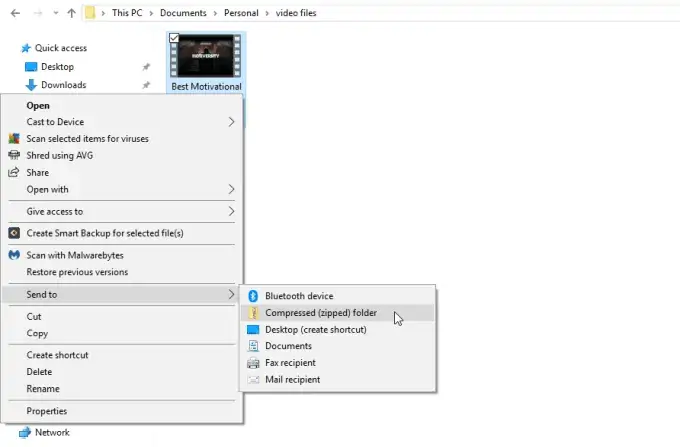
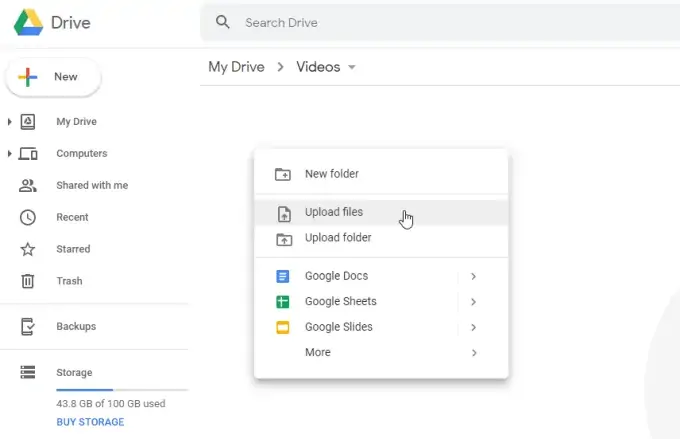
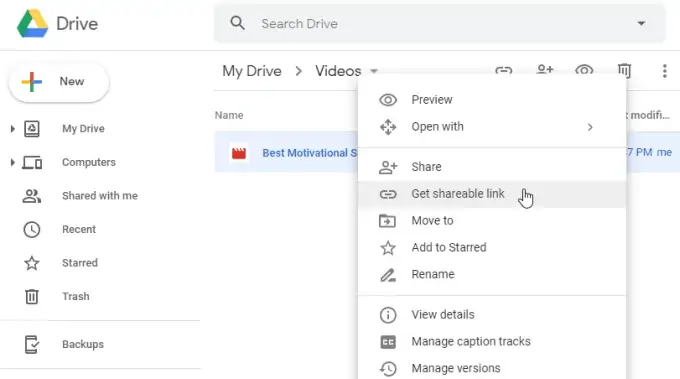
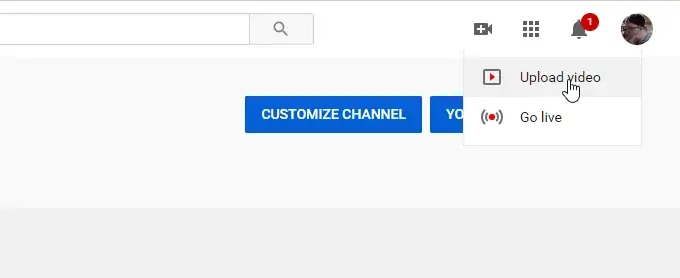
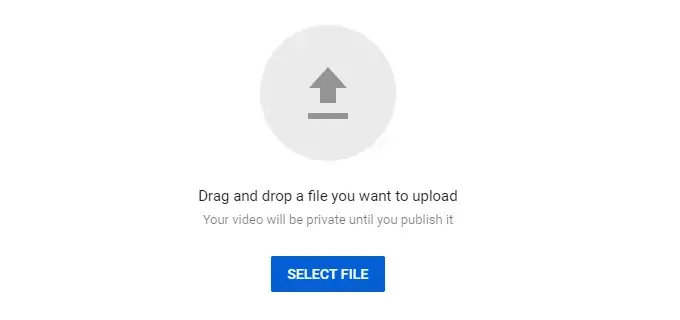
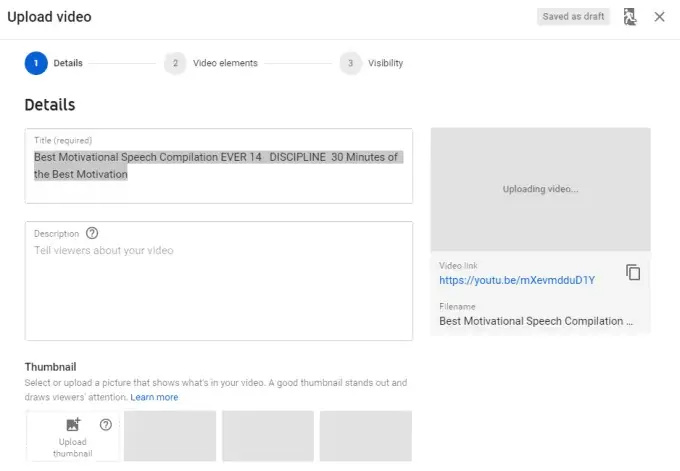
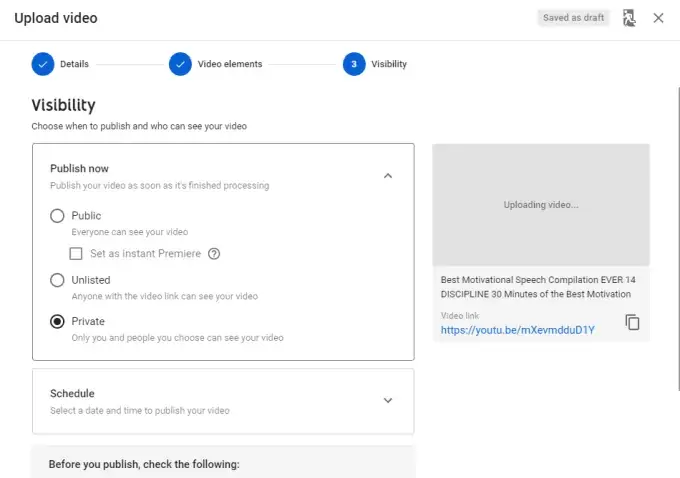
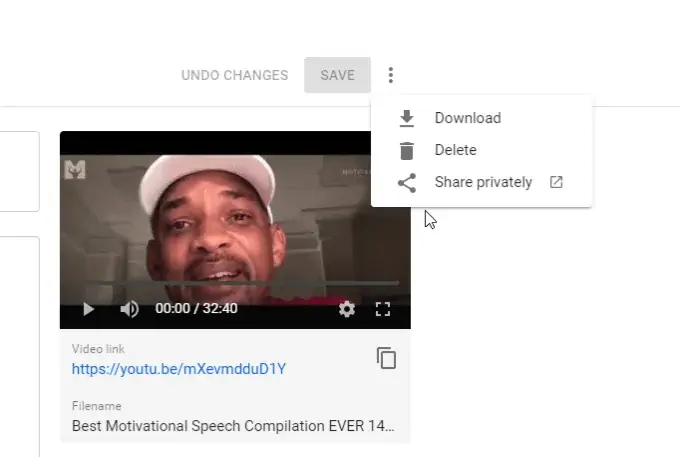
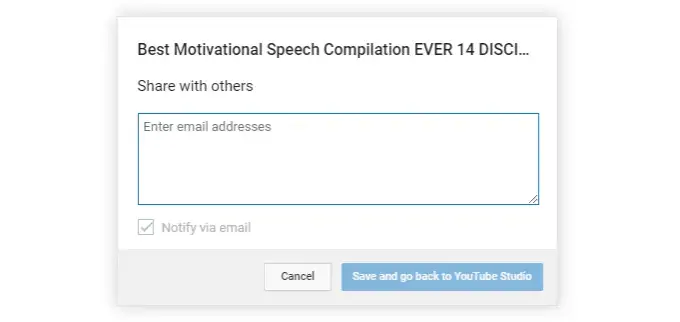
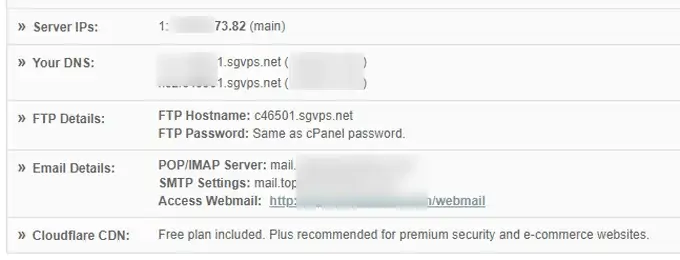
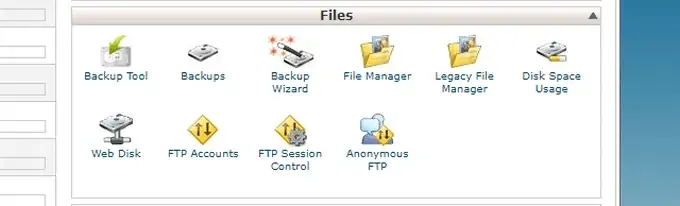
بسیار کامل و عالی بود. ممنون از لطف شما